डिजिटल फोटोग्राफी से शोर हटाना। विशेष कार्यक्रमों का उपयोग करके एक तस्वीर से शोर कैसे निकालें ऑनलाइन एक तस्वीर से शोर को दूर करने के लिए कार्यक्रम
दुर्भाग्य से, हमारे द्वारा ली गई सभी तस्वीरें उत्तम गुणवत्ता की नहीं होती हैं। डिजिटल शोर से निपटने के लिए सबसे आम घटनाओं में से एक है। यहाँ एक उदाहरण है:
एक नियम के रूप में, फोटो में शोर डिवाइस के सेंसर (मैट्रिक्स) की विशेषताओं के कारण होता है या क्योंकि फोटो खराब रोशनी की स्थिति में लिया गया था।
अनुभवहीन उपयोगकर्ता अक्सर ऐसे "दोषपूर्ण" चित्रों को हटा देते हैं, लेकिन व्यर्थ ... आप फोटो संपादकों का उपयोग करके उन्हें ठीक करने का प्रयास कर सकते हैं, उदाहरण के लिए, फ़ोटोशॉप या, और आप विशेष सेवाओं का भी उपयोग कर सकते हैं जिनके लिए किसी विशेष कौशल की आवश्यकता नहीं होती है, और इसलिए सभी के लिए उपलब्ध हैं।
Waifu2x वेबसाइट की मदद से आप दो क्लिक में ऑनलाइन फोटो से शोर को सचमुच हटा सकते हैं, साथ ही इसे ठीक भी कर सकते हैं। वह अपने कार्य के साथ अच्छी तरह से मुकाबला करता है, एक बहुत ही सरल इंटरफ़ेस है।
जो तुम्हे चाहिए वो है:
- किसी कंप्यूटर से फ़ोटो अपलोड करें या इंटरनेट पर उसका लिंक प्रदान करें
- छवि का प्रकार निर्दिष्ट करें (ड्राइंग या फोटोग्राफ)
- शोर में कमी के विकल्प सेट करें: कम, मध्यम, मजबूत और बहुत मजबूत।
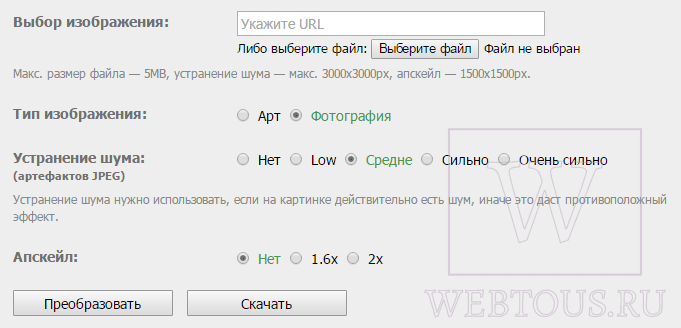
जितना अधिक आप पैरामीटर सेट करते हैं, उतना ही अधिक शोर फोटो से हटा दिया जाएगा, लेकिन छवि जितनी अधिक साबुन (धुंधली) होगी। इसलिए, हम औसत से शुरू करने की सलाह देते हैं, जो डिफ़ॉल्ट रूप से सेट होता है।
Upscale पैरामीटर को न छुएं - यदि आप छवि का आकार 1.6-2 गुना बढ़ाना चाहते हैं तो इसकी आवश्यकता है।
"कन्वर्ट" बटन पर क्लिक करने के बाद, एक संसाधित फोटो एक नए ब्राउज़र टैब में खुलेगी, जिसे शोर से साफ किया जाएगा, जिसे आपके कंप्यूटर पर डाउनलोड किया जा सकता है।
प्रसंस्करण से पहले और बाद में छवि का एक उदाहरण यहां दिया गया है:

बेशक, विशेष शोर में कमी कार्यक्रमों या फ़ोटोशॉप संपादक की मदद से, आप अधिक प्रभावशाली परिणाम प्राप्त कर सकते हैं। लेकिन इसमें भी बहुत अधिक समय लगेगा। Waifu2x सेवा आपको किसी भी सॉफ़्टवेयर को स्थापित किए बिना, ब्राउज़र की सहायता से केवल ऑनलाइन फ़ोटो से शोर को दूर करने की अनुमति देती है, जो बहुत सुविधाजनक और बहुत तेज़ है!
AKVIS शोर बस्टर छवियों के लिए एक डिजिटल शोर में कमी सॉफ्टवेयर है।
Denoising अधिकांश फ़ोटो के लिए आवश्यक पूर्व-संसाधन चरणों में से एक है। छवि संपादन के दौरान अचानक रंग के धब्बे दिखाई देने की तुलना में इस प्रक्रिया को शुरू से ही करना बेहतर है।
दुर्भाग्य से, डिजिटल फोटोग्राफी में नवीनतम नवाचारों का उपयोग भी इस समस्या से छुटकारा पाने की गारंटी नहीं देता है। मैट्रिक्स शोर कई कारणों से हो सकता है, उदाहरण के लिए, डिजिटल ज़ूम का उपयोग करते समय, उच्च संवेदनशीलता (आईएसओ) सेट करने के कारण, कम रोशनी में, लंबी शूटिंग के दौरान, जब पिक्सेल ज़्यादा गरम हो जाते हैं, "टूटे हुए" पिक्सेल के कारण, उपयोग करते समय फोटो खींचते समय जेपीईजी प्रारूप।

यहां तक कि अगर आपको अपने कंप्यूटर स्क्रीन पर शोर दिखाई नहीं देता है, तो प्रिंट करते समय शोर अप्रत्याशित रूप से दिखाई दे सकता है और आपकी तस्वीर को खराब कर सकता है।
AKVIS नॉइज़ बस्टर डिजिटल कैमरा सेंसर के शोर और शोर को दबाता है जो एक तस्वीर को स्कैन करते समय दिखाई देता है, दाने को कम करता है और छवि में गैर-समान रंग के धब्बे को समाप्त करता है, जबकि विस्तार और किनारे की तीक्ष्णता को बनाए रखता है।


कार्यक्रम हटा देता है चमकशोर, तो रंग(रंगीन)। पहला विकृत तत्वों के रूप में प्रकट होता है जो चमक में भिन्न होते हैं (उदाहरण के लिए, त्वचा पर धक्कों), दूसरा - छोटे धब्बों के रूप में जिनका रंग (लाल या नीले रंग के धब्बे) में अंतर होता है। नॉइज़ बस्टर दोनों ही मामलों में अपना काम करता है।
AKVIS नॉइज़ बस्टर के साथ संसाधित होने के बाद आपकी तस्वीरें बहुत बेहतर दिखती हैं!


कार्यक्रम का समर्थन करता है बैच इमेज प्रोसेसिंग, जिसका उपयोग समान कैमरा सेटिंग्स के साथ समान परिस्थितियों में लिए गए फ़ोटोग्राफ़ की श्रृंखला को ठीक करने के लिए किया जाता है। पर बैचमोड, शोर में कमी एल्गोरिथ्म एक बार में फ़ोल्डर में सभी छवियों पर लागू होता है।
शोर एक अनिवार्यता है जो सभी डिजिटल कैमरों को परेशान करती है। यदि कैमरे के एलसीडी डिस्प्ले पर शूटिंग के तुरंत बाद एक्सपोज़र और व्हाइट बैलेंस सेट करने में त्रुटियां देखी जा सकती हैं और यदि आवश्यक हो, तो फ्रेम को फिर से शूट करें, तो शोर का पता केवल घर पर - मॉनिटर स्क्रीन पर लगाया जाता है। क्या शोर कम किया जा सकता है? हाँ बिल्कु्ल!
यदि कैमरे के एलसीडी डिस्प्ले पर शूटिंग के तुरंत बाद एक्सपोजर और व्हाइट बैलेंस सेट करने में त्रुटियां देखी जा सकती हैं और यदि आवश्यक हो, तो फ्रेम को फिर से शूट करें, तो शोर का पता केवल घर पर - मॉनिटर स्क्रीन पर होता है
शोर कहाँ से आता है
डिजिटल शूटिंग करने वाले एक फोटोग्राफर के इंतजार में मुख्य परेशानियों में से एक, निश्चित रूप से, शोर है। कुछ हद तक, डिजिटल फोटोग्राफी में शोर को फिल्म प्रौद्योगिकी में अनाज के समान माना जा सकता है, और अधिकांश शोर में कमी कार्यक्रम, सिद्धांत रूप में, फिल्म स्कैन में अनाज से निपटने के लिए उपयुक्त हैं।
शोर में वृद्धि (सीसीडी और सीएमओएस मैट्रिसेस दोनों) के परिणामस्वरूप प्राप्त करने वाले सेल के आकार में कमी और संवेदनशीलता में वृद्धि होती है। 1 / 1.8 मैट्रिक्स वाले शौकिया कैमरे तिरछे रूप से केवल ISO 50-64 मानों पर अच्छा व्यवहार करते हैं।
कम रोशनी में, स्वाभाविक रूप से, बहुत लंबी शटर गति की आवश्यकता होगी, और इससे धुंधलापन आ जाएगा। संवेदनशीलता को 400, 800 या 1600 आईएसओ तक बढ़ाना (कुछ कैमरे संवेदनशीलता को मैन्युअल रूप से सेट करने की क्षमता प्रदान करते हैं), हमें बहुत अधिक शोर मिलेगा।
धीमी शटर गति पर, तथाकथित हॉट पिक्सेल (हॉट पिक्सेल) ध्यान देने योग्य हो जाते हैं। वे चित्र में चमकते हैं, जैसे रात के आकाश में मंद तारे। इस तरह के जितने अधिक पिक्सेल होंगे, शटर गति उतनी ही लंबी होगी और प्राप्त मैट्रिक्स का तापमान उतना ही अधिक होगा। डिजिटल तस्वीरों में शोर लगभग -25 डिग्री सेल्सियस के सीसीडी तापमान पर लगभग गायब हो जाता है।
दुर्भाग्य से, अधिकांश कैमरों को इन तापमानों पर संचालित करने के लिए डिज़ाइन नहीं किया गया है। हम आपको केवल यही सलाह दे सकते हैं कि कैमरे को लगातार चालू न रखें (विशेषकर रात में शूटिंग करते समय), क्योंकि बैटरियां बहुत गर्म हो जाती हैं।
"हॉट" पिक्सेल के अलावा, "नॉक आउट" वाले भी होते हैं। वे मैट्रिक्स के भौतिक पहनने (या विवाह) के परिणामस्वरूप दिखाई देते हैं। तथाकथित। किसी भी चित्र में मृत पिक्सेल देखे जा सकते हैं। ऐसे "दोषपूर्ण" छवि तत्वों की संख्या के लिए प्रत्येक निर्माता के अपने मानक होते हैं।
विशिष्ट कलाकृतियों का एक अन्य स्रोत अस्पष्ट छवियों में तीक्ष्णता है। यदि फ़ाइल को अत्यधिक संकुचित JPEG प्रारूप में सहेजा गया था, तो एक अन्य प्रकार की विकृति से निपटना होगा।
इंकजेट प्रिंटर पर प्रिंट करते समय, शोर को कुछ हद तक सुचारू किया जाता है: बूंदों को पर्याप्त ओवरलैप के साथ लगाया जाता है। हालांकि, बड़े प्रारूपों को प्रिंट करते समय और उच्च रिज़ॉल्यूशन पर देखे जाने पर मॉनिटर स्क्रीन पर वही शोर स्पष्ट रूप से दिखाई देता है।
बड़ी समतल सतहों पर शोर विशेष रूप से ध्यान देने योग्य है। उदाहरण के लिए, यदि यह एक ऐसा परिदृश्य है जहां आकाश अधिकांश फ़्रेम पर कब्जा कर लेता है, या एक क्लोज़-अप पोर्ट्रेट है।
अब आइए शोर से निपटने के मौजूदा तरीकों पर विचार करें, कम या ज्यादा प्रभावी।
शोर नियंत्रण
पेशेवर फोटो प्रोसेसिंग के लिए वास्तविक मुख्य उपकरण एडोब फोटोशॉप है। दुर्भाग्य से, शोर का मुकाबला करने के लिए, इसमें सरल सेटिंग्स के साथ, उपकरणों का एक सीमित सेट है। डेस्पेकल फ़िल्टर आम तौर पर समायोजन से रहित होता है और शोर के साथ, छोटे विवरणों को दृढ़ता से धुंधला करता है, जबकि स्मार्ट ब्लर आपको केवल त्रिज्या और थ्रेशोल्ड स्तर (थ्रेसहोल्ड) को बदलने की अनुमति देता है।
इस तरह के फिल्टर का उपयोग किसी चयनित क्षेत्र पर या छोटे विवरणों को पूर्व-मास्क करने के लिए सबसे अच्छा किया जाता है। सामान्य तौर पर, एडोब फोटोशॉप कार्यक्रम के साथ आपके पास एक लंबा और श्रमसाध्य काम है। और केवल मेडियन और गाऊसी ब्लर 48-बिट छवियों के साथ काम करते हैं। चूंकि ये उपकरण सभी के लिए उपयुक्त नहीं हो सकते हैं, आइए उन्नत और स्वचालित अनुप्रयोगों की तलाश करने का प्रयास करें।
एएसएफ डिजिटल जेम
आइए एक साधारण से शुरू करते हैं - ASF Digital GEM। एप्लाइड साइंस फिक्शन द्वारा विकसित और फोटोशॉप के लिए प्लग-इन के रूप में लागू किए गए इस फिल्टर का एकमात्र उद्देश्य शोर नियंत्रण है।

मणि का उपयोग करना आसान है। विवरण को अच्छी तरह से संरक्षित करता है। हाइलाइट्स और शैडो में नॉइज़ को एडजस्ट करना, साथ ही शार्पनेस को बढ़ाना - यह सब प्रतिशत में सेट किया गया है। सरलता, गुणवत्ता और प्रसंस्करण की गति GEM सॉफ्टवेयर पैकेज को शोर से निपटने के लिए सबसे अच्छे उपकरणों में से एक बनाती है। वैसे, ASF द्वारा विकसित एल्गोरिदम का उपयोग उनके स्कैनर में Agfa, BenQ, Epson, Kodak, Konica, Minolta, Nikon, Noritsu, Microtek जैसी प्रसिद्ध कंपनियों द्वारा किया जाता है।
क्वांटम मैकेनिक प्रो
कैमराबिट्स का क्वांटम मैकेनिक प्रो 2.1 प्रोग्राम कलर नॉइज़ के साथ बेहतरीन काम करता है। हो सकता है कि आप एक पेशेवर कैमरे द्वारा पेश किए गए आंतरिक प्रसंस्करण एल्गोरिदम को छोड़ना चाहें और कच्ची 48-बिट रॉ छवियां प्राप्त करना चाहें। खैर, क्वांटम मैकेनिक प्रो सॉफ्टवेयर पैकेज यह कर सकता है।

डीसीई ऑटो एन्हांसर
Mediachance द्वारा DCE AutoEnhancer एक स्टैंडअलोन बैच इमेज प्रोसेसिंग एप्लिकेशन है। दो मोड में काम करता है। सरल (मूल) में सभी प्रक्रियाओं को न्यूनतम मैन्युअल सेटिंग्स के साथ क्रमिक सन्निकटन की विधि द्वारा किया जाता है। उन्नत EXIF हेडर से डेटा और बहुत सारे सुचारू फ़िल्टर समायोजन का उपयोग करता है। कलर बैलेंस और शार्पनेस डीसीई प्रोग्राम सही और नाजुक तरीके से सही करता है। "हॉट" पिक्सेल को हटाने के लिए, दो कार्य हैं: हॉट पिक्सेल रिमूवल (सॉफ़्टवेयर खोज) और हॉट पिक्सेल सबस्ट्रेक्शन ("ब्लैक स्क्रीन घटाव")।

दूसरी विधि को लागू करने के लिए, पहले (मुख्य) शॉट के बाद, आपको उसी शटर गति के साथ दूसरा (माध्यमिक) शॉट लेने की आवश्यकता है, लेकिन लेंस बंद होने के साथ। इस फिल्टर का प्रयोग बहुत सावधानी से करना चाहिए। कुछ कैमरे (कैनन जी1, कैनन जी2 या सोनी एफ707) अपने स्वयं के शोर कम करने वाले एल्गोरिदम का उपयोग करते हैं, इस स्थिति में तस्वीर खराब होने का एक निश्चित जोखिम होता है।
DCE कार्यक्रम में, Denoiser टैब दो फिल्टरों में से एक का चयन करने की क्षमता के साथ शोर दमन के लिए जिम्मेदार है: नॉइज़ रिमूवल (शोर रिमूवल) और पोर्ट्रेट डी-फोकस। शोर हटाने की सेटिंग आईएसओ मान, फ्लैश आउटपुट और विषय से दूरी पर EXIF डेटा का उपयोग करती है। पोर्ट्रेट डी-फोकस पोर्ट्रेट में त्वचा की मामूली खामियों को ठीक करता है और त्वचा की टोन को बढ़ाता है। अंतिम फ़िल्टर को एक स्टैंडअलोन प्रोग्राम, CleanSkinFX के रूप में उपयोग किया जा सकता है, जिसे निःशुल्क वितरित किया जाता है। डीसीई ने टीआईएफएफ सीएमवाईके 64 सहित लगभग सभी प्रारूपों में फाइलों को संसाधित किया। लेकिन फोटोशॉप में सहेजी गई 32-बिट फाइल मूल से रंग में काफी भिन्न थी।
साफ छवि
ABSoft द्वारा विकसित नीट इमेज प्रोग्राम उल्लेखनीय है। प्रत्येक कैमरे के लिए अलग-अलग प्रोफाइल का उपयोग किया जाता है, जिसे डेवलपर की वेबसाइट से मुफ्त में डाउनलोड किया जा सकता है या ... स्वयं द्वारा बनाया जा सकता है। ऐसा करने के लिए, आपको विभिन्न चमक के ग्रे क्षेत्रों के साथ एक अंशांकन तालिका (साइट से डाउनलोड की गई) की आवश्यकता होती है। इसका फोटोग्राफ लिया जाना चाहिए - या तो मॉनिटर स्क्रीन से या प्रिंटआउट से। प्राप्त छवि के आधार पर, NeatImage एक प्रोफ़ाइल बनाता है, और प्रत्येक मान की अपनी संवेदनशीलता (ISO) होती है।

दरअसल, प्रत्येक कैमरा अपने स्वयं के विशिष्ट शोर पैटर्न बनाता है, और कुछ मॉडल अपने स्वयं के आंतरिक छवि प्रसंस्करण एल्गोरिदम का उपयोग करते हैं। आप परिणाम के पूर्वावलोकन के साथ सीधे संपादित छवि पर चयनित क्षेत्र पर एक प्रोफ़ाइल भी बना सकते हैं। इसके अलावा, उसके बाद, आप अलग-अलग ब्राइटनेस रेंज में शोर में कमी को मैन्युअल रूप से समायोजित कर सकते हैं।
विभिन्न फिल्टर के साथ प्रसंस्करण करते समय प्राप्त परिणामों का मूल्यांकन करते हुए, हम कह सकते हैं कि NeatImage प्रोग्राम शोर को कम करने और विवरण को संरक्षित करने में दूसरों की तुलना में बेहतर है। एकमात्र दोष यह है कि फ़ाइल प्रसंस्करण में बहुत लंबा समय लगता है। लेकिन प्रोफाइल यहां फिर से मदद करेंगे: आप एक साथ कई छवियों को संसाधित करना शुरू कर सकते हैं (बैच प्रोसेसिंग)।
सिल्वरफास्ट
सिल्वरफास्ट को मूल रूप से लेजरसॉफ्ट इमेजिंग द्वारा स्कैनर के साथ भेजे गए मानक TWAIN ड्राइवरों के विकल्प के रूप में विकसित किया गया था। इसलिए, डिजिटल छवियों के साथ काम करने के लिए डिज़ाइन किए गए सिल्वरफ़ास्ट डीसी सॉफ़्टवेयर पैकेज को एक ही इंटरफ़ेस मिला, और इसे फ़ोटोशॉप ग्राफिक्स संपादक में एक TWAIN ड्राइवर (फ़ाइल> आयात टैब में) के रूप में बनाया गया है।

वीएलटी (वर्चुअल लाइट टेबल) ऐड-ऑन आपको फोटो संग्रह को एल्बमों में आसानी से विभाजित करने और चित्रों को देखने की अनुमति देता है। यह सिल्वरफास्ट एचडीआर के 48-बिट पेशेवर संस्करण के साथ भी आता है।
और बहुत सारे फिल्टर और सेटिंग्स हैं। शोर को दबाने के लिए GANE (अनाज और शोर में कमी) नाम की एक तकनीक का उपयोग किया जाता है। हालाँकि, ड्रॉप-डाउन सूची में केवल तीन ग्रेडेशन पाए जा सकते हैं: निम्न, मध्यम और उच्च GANE। अधिकतम उच्च GANE लगाने से विवरण के साथ छवि धुंधली हो गई। लेकिन लो ने बहुत अच्छा काम किया।
Descreen फ़िल्टर को प्रिंट से स्कैन की गई छवियों पर रेखापुंज को हटाने के लिए डिज़ाइन किया गया है (डेवलपर कंपनी की विशेषज्ञता का संकेत देने वाला एक अन्य सबूत)।
डीफाइन
2003 में, Nik मल्टीमीडिया ने Dfine का पहला संस्करण विकसित किया। नवीनता को प्लग-इन मॉड्यूल के रूप में डिज़ाइन किया गया है और यह कई सेटिंग्स के साथ एक सुंदर और उपयोगकर्ता के अनुकूल इंटरफेस से लैस है। यदि तुरंत कल्पना करना मुश्किल है कि वे चित्र में कैसे दिखाई देंगे, तो आपको त्वरित सुधार चुनना चाहिए - सब कुछ कार्यक्रम के विवेक पर रहेगा। कैमरा प्रोफाइल भी यहां लागू किए गए हैं। यह नीट इमेज जैसा दिखता है। एक बात लेकिन... हर डाउनलोड की गई प्रोफाइल के लिए आपसे करीब 40 डॉलर मांगे जाएंगे। क्या आपने इस तरह के अतिरिक्त खर्च का फैसला किया है? फिर सब कुछ अपने आप सेट हो जाएगा। यदि आप मुद्रण के लिए एक छवि तैयार कर रहे हैं, तो शोर में कमी के स्तर को चुनते समय, डेवलपर्स दृढ़ता से अनुशंसा करते हैं कि कट्टरपंथी हटाने का सहारा न लें, लेकिन अपने आप को कुछ शोर में कमी तक सीमित रखें। थोड़ा शोर मुश्किल से ध्यान देने योग्य होगा, लेकिन अधिक विवरण संरक्षित किए जाएंगे।

प्रोग्राम विंडो फिट बैठता है: स्रोत, गंतव्य छवि, तीन छोटे संकेत टुकड़े। इसके अलावा, हिस्टोग्राम देखना और उनकी तुलना करना संभव है, रंग के साथ ओवर- और अंडरएक्सपोज्ड क्षेत्रों को हाइलाइट करें। चार फिल्टर अलग-अलग समायोजित किए जाते हैं: चमक शोर, रंग शोर और कलाकृतियां, चमक-विपरीत और रंग संतुलन।
कार्यक्रम संचालन के उदाहरण।
नीचे दी गई तालिका उदाहरण दिखाती है कि वर्णित प्रोग्राम कैसे काम करते हैं। तुलना के लिए, बढ़े हुए संस्करणों को देखने की सिफारिश की जाती है।
 कच्ची छवि, 100%; ओलिंप E-1 कैमरा, 1/160 s, ISO 3200। यहां तक कि एक पेशेवर कैमरा भी ऐसे संवेदनशीलता मूल्यों पर असंतोषजनक परिणाम देता है |
 नीट इमेज प्रोसेसिंग का परिणाम सबसे अच्छा निकला। शोर काफी कम हो गया है, विवरण धुंधले नहीं हैं |
 डीसीई ऑटो एन्हांसर |
 |
 |
 |
 क्वांटम मैकेनिक प्रो 2.1 |
 |
 मूल रात का शॉट |
 |
 चित्र। मूल। |
 साफ छवि। चित्र में विवरण व्यावहारिक रूप से प्रभावित नहीं होते हैं। नीले रंग के चैनल में - सबसे अधिक समस्याग्रस्त - नीट इमेज प्रोग्राम द्वारा प्रसंस्करण के बाद, शोर ध्यान देने योग्य नहीं है |
 नीला / मूल |
 नीला / साफ छवि |
परिणाम
यह स्वीकार किया जा सकता है कि, अधिक या कम सफलता के साथ, समीक्षा में भाग लेने वाले सभी कार्यक्रमों ने कार्य सेट - शोर दमन के साथ मुकाबला किया। ये सभी डेमो या परीक्षण संस्करणों के रूप में इंटरनेट पर मुफ्त डाउनलोड के लिए उपलब्ध हैं।
भविष्य में, यह बहुत संभव है कि बड़े मैट्रिक्स वाले डिजिटल कैमरे दिखाई देंगे, इन उपकरणों में गणितीय प्रसंस्करण एल्गोरिदम में सुधार होगा, और ऐसे कार्यक्रमों की आवश्यकता गायब हो जाएगी। हालाँकि, अब, नीट इमेज या क्वांटम मैकेनिक द्वारा प्रसंस्करण के परिणाम के साथ मूल तस्वीर की तुलना करने पर, आप समझते हैं कि समय बर्बाद नहीं हुआ था।
दुर्भाग्य से, फोटो की गुणवत्ता पर शोर में कमी के प्रभाव की भविष्यवाणी करना आसान नहीं है। इस बात का खतरा हमेशा बना रहता है कि तस्वीर को छानने के बाद डिटेल खत्म हो जाएगी। इसलिए आपको डिजिटल शोर को कम करने और छवि के विवरण को संरक्षित करने के बीच एक समझौता करना होगा। लेकिन ऐसे कुछ उपकरण हैं जो बिना महत्वपूर्ण प्रयास किए आपको पेशेवर रूप से शोर से निपटने में मदद करते हैं।
सबसे अच्छा "झुंड"
शोर दमन के लिए कई कार्यक्रमों में से, हमने नीट इमेज (neatimage.com, 2400 रूबल से) को चुना। यह अच्छे परिणाम देता है, और इसके अलावा, परीक्षण संस्करण का उपयोग व्यक्तिगत उद्देश्यों के लिए मुफ्त में किया जा सकता है। प्रतिबंध न्यूनतम हैं: विशेष रूप से, नि: शुल्क नीट छवि केवल आठ-बिट छवियों (16.8 मिलियन रंग) के साथ काम करती है।
इस प्रोग्राम को फोटोशॉप के लिए अलग फिल्टर और डेस्कटॉप वर्जन दोनों के रूप में इस्तेमाल किया जा सकता है। नीट इमेज की फ़िल्टरिंग गुणवत्ता काफी अधिक है, क्योंकि एप्लिकेशन फोटो लेने के लिए उपयोग किए जाने वाले उपकरणों की विशेषताओं को ध्यान में रखता है। इसके लिए धन्यवाद, निस्पंदन अधिक सटीक और नरम हो जाता है। उपयोगिता का उपयोग करना आसान है, लेकिन साथ ही उपयोगकर्ता को इसे अपने स्वयं के मापदंडों के साथ-साथ सीधे अपने कैमरे में अनुकूलित करने की अनुमति देता है।
कार्यक्रम में आपकी छवि खुली होने के साथ, डिवाइस शोर प्रोफ़ाइल टैब पर जाएं और ऑटो प्रोफाइल पर क्लिक करें। फिर नॉइज़ फ़िल्टर सेटिंग्स पर जाएँ और यहाँ प्रीव्यू चुनें। दाईं ओर सेटिंग मेनू में, आप फ़िल्टर प्रकार सेट कर सकते हैं और इसके अनुप्रयोग की शक्ति निर्दिष्ट कर सकते हैं। यदि परिणाम आपको संतुष्ट करता है, तो जो कुछ बचा है वह इसे सहेजना है। अन्यथा, आप शोर फ़िल्टर पैरामीटर के बेहतर ट्यूनिंग का उपयोग कर सकते हैं। इसके अलावा, डेवलपर की आधिकारिक वेबसाइट पर 20 निर्माताओं के विभिन्न कैमरा मॉडल के लिए शोर प्रोफाइल उपलब्ध हैं, जिनका उपयोग ऑटोप्रोफाइलिंग के बजाय किया जा सकता है।
इस पाठ के पहले भाग में, हमने फोटोग्राफी में शोर के कारणों, इसके घटकों और उनकी उपस्थिति को भड़काने के लिए क्या करना चाहिए, इसका विश्लेषण किया। इस ट्यूटोरियल में हम सीखेंगे कि शोर को कैसे कम किया जाए फोटोशॉप, कैप्चर वन, डिजिटल फोटो प्रोफेशनलतथा Lightroom. इन सभी कार्यक्रमों में फोटोग्राफी में शोर को कम करने के लिए एक उपकरण है, जिसे फोटोग्राफरों के शब्दजाल में कहा जाता है " शोर में कमी».
- इस स्तर पर, आपको यह समझने की आवश्यकता है कि:
- यदि शूटिंग के दौरान केवल दो विकल्प हैं: शोर के बिना एक तस्वीर लेने के लिए (कैमरा मैट्रिक्स की कम संवेदनशीलता) लेकिन तेज नहीं, या शोर के साथ, लेकिन तेज, तो मैं दूसरा विकल्प चुनता हूं। क्योंकि आप धुंधलेपन से छुटकारा नहीं पा सकते, लेकिन फिर भी आप शोर से लड़ सकते हैं।
- एक तस्वीर में शोर को पूरी तरह से हटाने के लिए हमेशा जरूरी नहीं होता है, अक्सर यह अपने स्तर को स्वीकार्य स्तर तक कम करने के लिए पर्याप्त होता है।
- लूमा और रंगीन शोर को अलग तरह से हटा दिया जाता है।
- मॉनिटर पर 100% छवि पैमाने पर, हम एक प्रिंट, एक प्रिंटिंग प्रकाशन या एक ऑनलाइन फोटो एलबम में शोर की तुलना में क्षेत्र में कई गुना बड़ा शोर देखते हैं।
इस ट्यूटोरियल में, बड़ी तस्वीरें हैं जो स्वचालित रूप से स्केल हो जाती हैं यदि आपकी स्क्रीन का आकार आवश्यकता से छोटा है। ऐसा होने पर, फ़ोटो के ऊपरी दाएं कोने में 100% ज़ूम बटन दिखाई देगा। केवल यह पैमाना आपको शोर की ताकत और आकार का सही आकलन करने की अनुमति देगा। चित्रण के उन हिस्सों को देखने के लिए जो छिपे हुए हैं, छवि को माउस से उसके मध्य भाग से खींचें। फोटो को बंद करने और लेख पर लौटने के लिए, Esc कुंजी दबाएं।
आरंभिक स्थितियां:मेरे कैमरे में सभी शोर में कमी अक्षम है, शूटिंग की जाती है रॉ प्रारूप, संवेदनशीलता 3200 पर सेट है (मैं अभी भी अपनी शूटिंग में इस मान की अनुमति देता हूं) और 6400 (हम देखेंगे कि क्या मैं किसी आपात स्थिति में इस संवेदनशीलता का उपयोग कर सकता हूं)। नियंत्रण के लिए, 100 इकाइयों की मैट्रिक्स संवेदनशीलता पर एक फ्रेम लिया गया था। सभी शॉट्स +0.5 स्टॉप पर समायोजित किए गए थे। इससे तस्वीरों में शोर का स्तर थोड़ा बढ़ गया, लेकिन शूटिंग के दौरान एक्सपोजर त्रुटियां होती हैं, इसलिए यह सुधार फोटोग्राफर के लिए व्यावहारिक स्थिति के करीब है। परीक्षण से शॉट्स काट दिए गए ( फोटो 1): ए) श्नीर के भोजन की पैकेजिंग से एक टुकड़ा (पाठ तीक्ष्णता और रंग विरूपण को नियंत्रित करने के लिए); बी) विभिन्न लपट के क्षेत्रों के साथ एक पैमाना (विभिन्न स्वरों में शोर की ताकत का नियंत्रण); ग) पौराणिक जीव गावा के शरीर का एक टुकड़ा (अधिक सुंदरता के लिए)। पर फोटो 2हम देखते हैं कि बढ़ती संवेदनशीलता के साथ, सभी लक्षित क्षेत्रों में शोर के धब्बे बढ़ते हैं, जो काफी स्वाभाविक और अपेक्षित है।
फोटो 1: टेस्ट फोटो।
फोटो 2: कैमरा मैट्रिक्स की संवेदनशीलता बढ़ने से शोर में वृद्धि होती है।
फोटो 3: ल्यूमिनेन्स नॉइज़ रिडक्शन इमेज में बारीक विवरण के शार्पनेस को कम करता है।
फोटोशॉप (फ़ोटोशॉप) में शोर कैसे दूर करें।
ओह, प्रैंकस्टर्स, रॉ प्रारूप में शूट नहीं किया या रॉ फ़ाइल को परिवर्तित करने के चरण में शोर को दूर करना भूल गए? कभी - कभी ऐसा होता है। हमारे फोटो को फोटोशॉप में खोलें, फिर मेन्यू में: फिल्टर> नॉइस> रिड्यूस नॉइस… (फिल्टर> नॉइज़> रिड्यूस नॉइज़…)। यहाँ हमारा पहला परीक्षण किया गया शोर में कमी है।
चमकदार शोर।यह पहले दो स्लाइडर (ताकत और संरक्षित विवरण) हैं जो इसे कम करने के लिए जिम्मेदार हैं। यदि हम स्ट्रेंथ (स्ट्रेंथ) को दाहिने किनारे पर खींचते हैं, तो हम देखेंगे कि ल्यूमिनेन्स का शोर कम हो गया है, लेकिन टेक्स्ट अधिक धुंधला हो जाता है ( फोटो 3) ल्यूमिनेन्स शोर की मुख्य बुराई: उनके खिलाफ लड़ाई से फोटो के तीखेपन और विस्तार में कमी आती है। चौकस पाठक ध्यान देगा कि स्लाइडर विवरण को सुरक्षित रखें (विवरण सहेजें), बस, और यह सुनिश्चित करने के लिए डिज़ाइन किया गया है कि छवि गुणवत्ता नहीं खोती है। दूसरे स्लाइडर को दाईं ओर ले जाएं, और आप शार्पनेस और डिटेल रिटर्न देखेंगे। लेकिन इसके साथ शोर भी लौटता है, यह पता चलता है कि "उन्होंने साबुन के लिए अवल बदल दिया।" आईएसओ 3200 के लिए मैंने जिन सेटिंग्स का उपयोग किया है: ताकत - 9, विवरण को संरक्षित करें 6%। यदि आपकी तस्वीर में टेक्स्ट, बनावट जैसे छोटे विवरण नहीं हैं, तो विवरण को संरक्षित करें 0 तक कम किया जा सकता है। आईएसओ 6400 के लिए, ये सेटिंग्स बल्कि कमजोर निकलीं, इसलिए मैंने ताकत बढ़ाकर 10 कर दी, और विवरण को घटाकर 3 कर दिया गया। %, कुछ हद तक टेक्स्ट शार्पनेस की हानि के लिए ( फोटो 5).
रंगीन (रंग) शोरकम बुराई लगती है। रंग शोर कम करें स्लाइडर को अधिकतम मान पर ले जाकर ( फोटो 4) पाठ की तीक्ष्णता कम नहीं होती है, रंग का शोर लगभग गायब हो जाता है, लेकिन छोटी वस्तुएं रंग संतृप्ति खो देती हैं (लाल और नीले रंग के बॉक्स को देखें)। यह भी ध्यान दें कि लाल डाई के चारों ओर एक रंगीन प्रभामंडल बनता है। कभी-कभी, छोटे विवरणों के रंग में ऐसा परिवर्तन एक तस्वीर के लिए महत्वपूर्ण और असंभव हो सकता है। इसलिए, हमें शोर में कमी को न्यूनतम डिग्री तक लागू करने का प्रयास करना चाहिए: आईएसओ 3200 के लिए मैंने 70% के रंग शोर को कम करें, और आईएसओ 6400 - 100% के लिए लागू किया।
पर फोटो 5 और 6आप फ़ोटोशॉप में शोर में कमी का परिणाम देखते हैं। यदि आईएसओ 3200 के लिए, शोर में कमी के बाद, शोर खुद को एक सहनीय स्तर पर प्रकट करता है और उनके अधिक दमन के लिए अभी भी कुछ आरक्षित है, तो आईएसओ 6400 के लिए वे पहले से ही कुछ शूटिंग के लिए अत्यधिक हैं, और मैं इस सेंसर का उपयोग करने से बचने के लिए अपनी पूरी कोशिश करूंगा। संवेदनशीलता।
फोटो 4: रंग के शोर को कम करने से रंग विवरण और रंग का प्रभामंडल कम हो सकता है।
फोटो 5: फोटोशॉप में कम शोर, आईएसओ 3200।
फोटो 6: आईएसओ 6400 के लिए फोटोशॉप शोर में कमी का उपयोग करने का परिणाम।
निष्कर्ष:फोटो के तीखेपन को कम किए बिना ल्यूमिनेन्स शोर को कम करना असंभव है। शोर में कमी का उपयोग 3200 इकाइयों की संवेदनशीलता का उपयोग करना संभव बनाता है, लेकिन 6400 की संवेदनशीलता फोटो गुणवत्ता के लिए बढ़ी हुई आवश्यकताओं के लिए उपयुक्त नहीं हो सकती है। यदि आप इंटरनेट या छोटे प्रिंट के लिए तस्वीरें लेते हैं, तो मैं 6400 इकाइयों की संवेदनशीलता का उपयोग कर सकता हूं। एक तस्वीर में चमक शोर को कम करके, हम रंगीन शोर से छुटकारा नहीं पाते हैं, और इसके विपरीत।
फोटोग्राफी में रंगीन शोर में कमी कभी-कभी दर्शकों द्वारा ध्यान नहीं दी जा सकती है। लेकिन अगर शूटिंग के दौरान छोटे विवरणों में रंग सटीकता महत्वपूर्ण है, तो फ़ोटोशॉप में शोर में कमी सेटिंग्स का अत्यधिक उपयोग अस्वीकार्य है, उदाहरण के लिए, जब विषय फोटोग्राफीया खाद्य फोटोग्राफी में। जितना अधिक "कोमल" शोर में कमी सेटिंग्स हम उपयोग करते हैं (न केवल फ़ोटोशॉप में, सामान्य रूप से, कोई भी), प्रसंस्करण के बाद हमारी छवि बेहतर होती है।
डिजिटल फोटो पेशेवर
इस पाठ के लिए दूसरा मैंने चुना कैनन डिजिटल फोटो प्रोफेशनल(इसके बाद डीपीपी)। यह कैनन कैमरों के लिए एक बहुत ही सरल रॉ फ़ाइल कनवर्टर है, और यह इसके साथ है कि मैं रॉ प्रारूप की संभावनाओं के लिए शुरुआती लोगों के लिए फोटोग्राफी पाठ्यक्रम के छात्रों को पेश करता हूं। डीपीपी शोर में कमी लाने के लिए, आपको टूल पैलेट (टूल पैलेट) पर एनआर / लेंस / एओएल टैब का चयन करना होगा। बेशक, हम शोर में कमी ब्लॉक (शोर में कमी) में रुचि रखते हैं, जिसमें केवल दो स्लाइडर्स हैं: ल्यूमिनेंस ... - ल्यूमिनेन्स शोर को कम करने के लिए, और क्रोमिनेंस ... - रंगीन के लिए ( फोटो 7) जैसा कि फ़ोटोशॉप के शोर में कमी के मामले में, मैंने डीपीपी में ऐसी सेटिंग्स का उपयोग करने की कोशिश की ताकि बारीक विवरण और चिकनी सतहों के लिए गुणवत्ता का संतुलन बनाए रखा जा सके। आईएसओ 3200 के लिए, निम्नलिखित मापदंडों का उपयोग किया गया था: ल्यूमिनेन्स - 7, क्रोमिनेंस - 12 ( फोटो 8) आईएसओ 6400 - 12 और 20 के लिए क्रमशः ( फोटो 9) परिणाम फ़ोटोशॉप के शोर में कमी के समान ही है।
डीपीपी में शोर में कमी की स्थापना।मैंने देखा है कि मेरे कैमरे के शोर में कमी बंद होने के साथ, डीपीपी रॉ फाइलों में अपनी खुद की शोर में कमी लागू करता है। हर बार फोटो शोर में कमी को बंद करना सुविधाजनक नहीं है, इसलिए आपको यह सुनिश्चित करने की आवश्यकता है कि डीपीपी डिफ़ॉल्ट रूप से इसका उपयोग नहीं करता है। ऐसा करने के लिए, डीपीपी सेटिंग्स (Ctrl + K कीज़) पर जाएं, टूल पैलेट टैब (टूल पैलेट) पर जाएं, सेट को डिफॉल्ट्स स्विच के रूप में चालू करें, सभी स्लाइडर्स को 0 पर सेट करें, ओके पर क्लिक करें और डीपीपी को पुनरारंभ करें ( फोटो 10).
फोटो 7: कैनन डिजिटल फोटो पेशेवर शोर में कमी।
फोटो 8: आईएसओ 3200 के लिए डीपीपी शोर में कमी का उपयोग करने का परिणाम।
फोटो 9: आईएसओ 6400 के लिए समान शोर में कमी को लागू करने का परिणाम।
फोटो 10: डीपीपी शोर में कमी सेटिंग्स।
एक कैप्चर करें
आज तक, कैप्चर वन मेरा मुख्य रॉ फ़ाइल कनवर्टर है। डीपीपी के मामले में, इसकी शोर में कमी ( फोटो 11) अक्षम नहीं है, और कैमरा सेटिंग्स पर ध्यान दिए बिना RAW फ़ाइलों पर लागू होता है। इसके अलावा, यहां तक कि जब शोर को कम करने की आवश्यकता नहीं होती है, उदाहरण के लिए, कम संवेदनशीलता पर। मैंने कैप्चर वन में नॉइज़ रिडक्शन एल्गोरिथम पर थोड़ा शोध किया, और इसने मुझे इतनी दिलचस्पी दी कि मैंने इस रॉ कनवर्टर की मदद को पढ़ने का फैसला किया। काश, मुझे कैप्चर वन में शोर में कमी के सिद्धांतों पर कोई उपयोगी जानकारी नहीं मिली। इसलिए, मेरे अनुमानों, धारणाओं और शोध के परिणामों का वर्णन नीचे किया जाएगा।
कैप्चर वन हेल्प के अनुसार, इस कन्वर्टर का नॉइज़ रिडक्शन फाइल के विश्लेषण के बाद इसकी सेटिंग्स को बदल देता है। मैं स्वीकार करता हूं कि कैप्चर वन में कई वर्षों के काम के लिए, मैंने इसके शोर में कमी के लिए सेटिंग्स को केवल कुछ ही बार समायोजित किया। शोर में कमी इतनी धीरे, समझदारी, विनीत और उत्कृष्ट रूप से स्वचालित मोड में काम करती है कि मैं बस इसके अस्तित्व के बारे में भूल गया।
पहली चीज़ जो मैंने जाँची वह यह थी कि जब मैं ISO 100 के लिए शोर में कमी सेटिंग्स को हटाता हूँ तो मेरी तस्वीर कैसे बेहतर होगी। और कुछ नहीं हुआ। यानी अगर शोर नहीं है, तो शोर में कमी काम नहीं करती है। तब मैंने देखा कि संवेदनशीलता बढ़ने पर, केवल रंग मान (रंग शोर को प्रभावित करने वाला) बदलता है, लेकिन ल्यूमिनेंस (ल्यूमिनेंस शोर) नहीं। तब मैंने मान लिया था कि ल्यूमिनेन्स के समान मूल्य के साथ और बढ़ती संवेदनशीलता के साथ, ल्यूमिनेन्स शोर उसी अनुपात में बढ़ेगा जैसा शोर में कमी के अभाव में होता है। यह वहां नहीं था। शोर बढ़ा, लेकिन इतना नहीं। मैं यह अनुमान नहीं लगाने जा रहा हूं कि यह कैसे होता है, लेकिन मैं कैप्चर वन की बुद्धिमत्ता के परिणाम से प्रसन्न था।
अगले प्रयोग में, मैंने न्यूनतम शोर में कमी की सेटिंग खोजने की कोशिश की, जो मुझे संतुष्ट करेगी, और तुलना करें कि मेरी सेटिंग्स कितनी नरम हैं, जो कि कैप्चर वन डिफ़ॉल्ट रूप से प्रदान करता है। परिवर्तन इतने मामूली थे कि उन्हें उपेक्षित किया जा सकता है: आईएसओ 3200 के लिए, कैप्चर वन ने 25 और 54 (ल्यूमिनेंस और कलर) के मान का सुझाव दिया, लेकिन मैंने नरम मूल्यों को स्वीकार्य पाया: क्रमशः 20 और 50। आईएसओ 6400 के लिए, कैप्चर वन की स्वयं की शोर में कमी सेटिंग्स ने मुझे पूरी तरह से संतुष्ट किया, और मैंने उन्हें (25 और 57) छुआ नहीं।
शोर में कमी को और भी प्रभावी बनाने के लिए कुछ अन्य अच्छाइयाँ हैं। सतह (सतह) आपको कम-विपरीत, चिकनी सतहों पर बड़े पैमाने पर शोर के धब्बे को कम करने की अनुमति देती है, जबकि पाठ जैसे बारीक विवरण (आईएसओ 3200 के लिए मान 70 और आईएसओ 6400 के लिए 90) को नहीं छूते हैं। सिंगल पिक्सेल आपको बारीक विवरण खोए बिना सिंगल पिक्सेल नॉइज़ (व्यक्तिगत नॉक आउट पिक्सेल) को हटाने की अनुमति देता है। सच है, ऐसे पिक्सेल केवल ISO 6400 पर या मैट्रिक्स के लाइव व्यू मोड में ज़्यादा गरम होने पर दिखाई देते हैं। इस तथ्य के बावजूद कि शोर में कमी परीक्षण में 6400 इकाइयों के मैट्रिक्स की संवेदनशीलता का उपयोग किया गया था, मैंने इस कैप्चर वन सेटिंग का उपयोग नहीं किया, क्योंकि मुख्य उपकरणों का प्रभाव पर्याप्त था।
मैं कैप्चर वन शोर में कमी की गुणवत्ता और सुविधाओं से बहुत खुश हूं। ऊपर चर्चा किए गए denoisers के विपरीत, Capture One छवि के छोटे विवरणों में रंग हेलो नहीं बनाता है या रंग संतृप्ति को कम नहीं करता है। पिछले प्रतिस्पर्धियों की तुलना में छायांकित क्षेत्रों में रंग का शोर भी काफी बेहतर है। यह रंग शोर में कमी एल्गोरिथ्म की उच्च गुणवत्ता को इंगित करता है। सरफेस एक्शन के लिए धन्यवाद, ल्यूमिनेन्स शोर भी कमजोर दिखता है, खासकर सादे सतहों पर।
आप कैप्चर वन ऑन में शोर में कमी के परिणाम देख सकते हैं फोटो 12 और 13. हालाँकि, यह रॉ कन्वर्टर्स के बीच एक प्रतियोगी का परीक्षण करने के लिए बनी हुई है - लाइटरूम में denoising।
फोटो 11: एक शोर में कमी को कैप्चर करें।
फोटो 12: आईएसओ 3200 के लिए कैप्चर वन शोर में कमी का उपयोग करने का परिणाम।
फोटो 13: आईएसओ 6400 के लिए समान शोर में कमी को लागू करने का परिणाम।
लाइटरूम और एडोब कैमरा रॉ
मैंने नया लाइटरूम - 4.3 भी डाउनलोड किया ... लाइटरूम के पिछले सभी संस्करणों में, उपयोगकर्ताओं के अनुसार, इसके शोर में कमी को एक कमजोर कड़ी माना जाता था और उपयोग के लिए अनुशंसित नहीं था। वे। रॉ फाइलों को लाइटरूम में बदलने के बाद फोटोशॉप में शोर में कमी करनी पड़ी। लेकिन फ़ोटोशॉप की शोर में कमी कम से कम कैप्चर वन की गुणवत्ता में बहुत कुछ खो देती है, और मैं शोर में कमी के लिए इस श्रृंखला (लाइटरूम> फोटोशॉप) की सिफारिश नहीं कर सकता। मेरे कान के कोने से, मुझे मंचों पर एक उल्लेख मिला कि चौथे संस्करण से शुरू होने वाले लाइटरूम शोर में कमी में सुधार किया गया है। अनुभवी उपयोगकर्ताओं से इस जानकारी को स्पष्ट करने के लिए, मैं फिर से लाइटरूम मंचों पर समाप्त हुआ। और जो मैंने वहां पढ़ा, उसने मुझे किसी भी तरह से खुश नहीं किया: ब्रेक, काम में कठिनाइयाँ, गड़बड़ियाँ, सामान्य तौर पर, सब कुछ हमेशा की तरह Adobe से RAW फ़ाइल कनवर्टर के साथ है। इसने अंततः मुझे लाइटरूम स्थापित करने से रोक दिया, और इसके शोर में कमी के बजाय, मैं एक समान फ़ोटोशॉप टूल - एडोब कैमरा रॉ का परीक्षण करूंगा। मैंने बहुत समय पहले देखा था कि इन दो Adobe उत्पादों की सेटिंग्स समान हैं, और RAW फ़ाइलों को संसाधित करने के बाद समान परिणाम देती हैं। यही है, दोनों कार्यक्रमों के संचालन एल्गोरिदम समान हैं (एक निर्माता के लिए शोर में कमी के दो संस्करण बनाना अजीब होगा)। अगर मैं गलत हूं और आपके पास इसका कोई अच्छा कारण है, तो कृपया मुझे बताएं।
Adobe Camera RAW में शोर कम करने के लिए, आपको Detail टैब (Details) पर जाना होगा। इस शोर में कमी में फोटोशॉप (फोटो 14) में शोर में कमी की तुलना में अधिक सेटिंग्स हैं। डिफ़ॉल्ट रूप से, दोनों संवेदनशीलता की फ़ाइलों के लिए, कैमरा रॉ ल्यूमिनेन्स शोर को कम करने के लिए नहीं, बल्कि रंग शोर को कम करने की पेशकश करता है (Luminance - 0, Color - 25, Color Detail - 50)। इन सेटिंग्स पर, रंग शोर अच्छी तरह से दबा हुआ है, और (जैसा कि कैप्चर वन में है) मुझे कोई रंग हेलो नहीं दिखाई देता है। अद्भुत। कलर डिटेल स्लाइडर (रंग विवरण) छोटे विवरणों के लिए रंग संतृप्ति को समायोजित (वापसी) करने में मदद करता है (याद रखें, फोटोशॉप में शोर में कमी की समस्या थी)। मैंने डिफ़ॉल्ट रंग विवरण मान छोड़ दिया, अर्थात। 50. लेकिन मैंने मुख्य रंग सेटिंग को घटाकर 15 (आईएसओ 3200 के लिए) और 20 (आईएसओ 6400) कर दिया।
चिकनी सतहों पर ल्यूमिनेन्स पैच 55 (आईएसओ 3200 के लिए) और 70 (आईएसओ 6400) के ल्यूमिनेंस मूल्यों पर दृश्यमान लेकिन विनीत बने रहे, लेकिन इसके परिणामस्वरूप टेक्स्ट विवरण में थोड़ी कमी आई। इसलिए, मैंने Luminance Detail - 40 (ISO 3200 के लिए) और 50 (ISO 6400) का एक समझौता मूल्य चुना।
मुझे वास्तव में पसंद आया कि कैसे Adobe Camera RAW शोर को कम करता है ( तस्वीरें 15 और 16) कि मैं सोच रहा था कि क्या मेरे कैमरे पर 6400 संवेदनशीलता का व्यापक उपयोग स्वीकार्य है। यदि हम इस शोर में कमी के लिए कैप्चर वन के रूप में सरफेस सेटिंग जोड़ते हैं, तो इसका कोई समान नहीं होगा। मुझे आश्चर्य है कि इस फोटोग्राफी पाठ के अंत में शोर कम करने वाले नेताओं के बीच स्थानों को कैसे वितरित किया जाएगा।
फोटो 14: एडोब कैमरा रॉ शोर में कमी (लाइटरूम के समान सेटिंग्स)।
फोटो 15: आईएसओ 3200 के लिए एडोब कैमरा रॉ शोर में कमी का उपयोग करने का परिणाम।
फोटो 16: आईएसओ 6400 के लिए समान शोर में कमी को लागू करने का परिणाम।
शोर में कमी परीक्षण के परिणाम
फोटो 17 और 18 में शोर में कमी परीक्षण के परिणाम: सबसे खराब - सबसे ऊपर, सबसे अच्छा - सबसे नीचे। उच्च संवेदनशीलता मूल्यों पर शूटिंग करते समय, मैं बिटमैप्स और कैनन डिजिटल फोटो प्रोफेशनल के लिए फोटोशॉप के शोर में कमी का उपयोग करने की अनुशंसा नहीं करता। मुख्य कारण फोटो में रंगीन भागों के चारों ओर मजबूत रंग का प्रभामंडल है। इसके अलावा इन शोर कम करने वाले उपकरणों में चिकनी सतहों पर ल्यूमिनेन्स शोर के स्तर और बारीक विवरण के तीखेपन के बीच एक समझौता करना मुश्किल है। कैप्चर वन, पहले दो की पृष्ठभूमि के खिलाफ, एक जीत की स्थिति में दिखता है, जब तक कि एडोब कैमरा रॉ शोर में कमी खेल में नहीं आती। बाद वाले ने दिखाया कि कई मामलों में मैं व्यावसायिक शूटिंग के लिए भी 6400 का उपयोग कर सकता हूं: बारीक विवरण बनाए रखते हुए चिकनी सतहों के लिए अद्भुत ल्यूमिनेंस शोर में कमी, और रंग शोर को कम करने का एक अच्छा काम। लाइटरूम में काम करने वाले लोग किस बारे में शिकायत करते हैं, मुझे समझ नहीं आता?
फोटो 17: आईएसओ 3200 के लिए शोर में कमी की तुलना तालिका।
फोटो 18: आईएसओ 6400 के लिए शोर में कमी की तुलना तालिका।
फोटो 19: आकर्षक शोर।
निष्कर्ष
यदि शूटिंग के दौरान आप उच्च संवेदनशीलता मानों का उपयोग करना चाहते हैं, तो शूटिंग चरण में शोर से निपटना शुरू करें - रॉ प्रारूप में शूट करें। शोर में कमी की प्रक्रिया को फ़ोटोशॉप में स्थानांतरित न करें, फ़ोटो को सही करते समय इसे रॉ कनवर्टर में करें। कनवर्टर का उपयोग करें कि कम नुकसान के साथ (और नुकसान अपरिहार्य है) फोटो में शोर को कम करेगा। न्यूनतम शोर में कमी सेटिंग्स का प्रयोग करें।
यदि फोटो में तेज आवाज है, तो कुछ मामलों में केवल रंग के धब्बों को कम करने के लिए खुद को सीमित करना संभव है। शेष ल्यूमिनेन्स शोर फिल्म ग्रेन के समान होगा। कभी-कभी अनाज की यह नकल डिजिटल कैमरे की चिकनी तस्वीर से भी ज्यादा बेहतर होती है। उदाहरण के लिए, यदि आप किसी फ़ोटो को पुराने के रूप में स्टाइल करते हैं। अन्य मामलों में, अनाज तस्वीर को एक निश्चित आकर्षण दे सकता है ( फोटो 19) कोई आश्चर्य नहीं कि फ़ोटोशॉप फिल्टर हैं जो एक समान फिल्म अनाज बनाते हैं। लेकिन, यह एक और पाठ का विषय है।
पुनश्च: इस शोर में कमी परीक्षण में एडोब कैमरा रॉ और कैप्चर वन के नवीनतम संस्करणों का उपयोग नहीं किया गया था। इसलिए, यह संभव है कि इन कार्यक्रमों में शोर कम करने वाले एल्गोरिदम और भी उन्नत हो गए हों।
पीएस: शोर मत करो!
नए लेख
- चेरी पाई - सरल और बहुत स्वादिष्ट
- मैदा के बिना साधारण खसखस केक
- त्वरित चेंटरेल पाई
- शॉर्टक्रस्ट पेस्ट्री: घर पर जल्दी और आसानी से कैसे पकाएं
- कुकीज़ के लिए शॉर्टक्रस्ट पेस्ट्री: तस्वीरों के साथ व्यंजन
- चिकन के साथ सलाद "नर कैप्रिस" स्मोक्ड चिकन रेसिपी के साथ सलाद नर कैप्रिस
- आलू के साथ चीज़केक के लिए पकाने की विधि
- बिना मैदा के खसखस का खसखस बिना आटे के खसखस का केक कैसे बनाये?
- आलू के साथ रूसी चीज़केक पकाना
- ट्रिक्स गेम्स 1 से 10 तक की संख्या का अनुमान लगाते हैं
लोकप्रिय लेख
- पर्याप्त नींद लेने के लिए ठीक से कैसे सोएं?
- वैज्ञानिक: मृत लोगों को वास्तव में मृत्यु के एक दिन बाद पुनर्जीवित किया जा सकता है
- बिजली गिरने पर एक व्यक्ति को क्या लगता है?
- किसी व्यक्ति पर बिजली गिरने के परिणाम
- प्रश्नोत्तरी: आप कैसे जानते हैं कि आप प्यार में हैं?
- "मैं रात में शौचालय गया और दालान में एक अजनबी को देखा"
- जन्म श्राप के बारे में और उन्हें कैसे तोड़ा जाए
- अपने हाथों से एक प्रोफाइल शीट से बाड़ कैसे बनाएं: चरण-दर-चरण निर्देश, फोटो, वीडियो
- नींव के साथ और बिना नालीदार बोर्ड से बाड़ बनाने के लिए स्वयं करें निर्देश
- निजी घर में कुएं या कुएं से पानी की आपूर्ति कैसे करें: स्वामी से सुझाव

